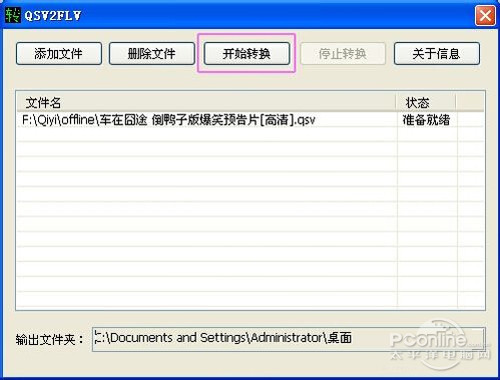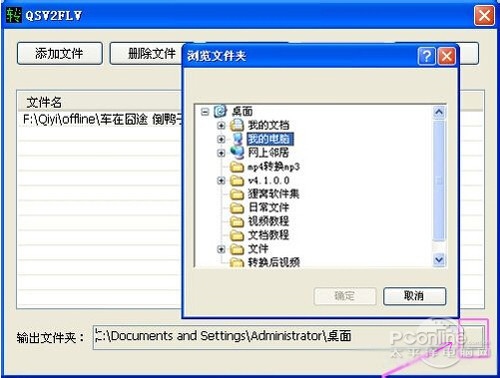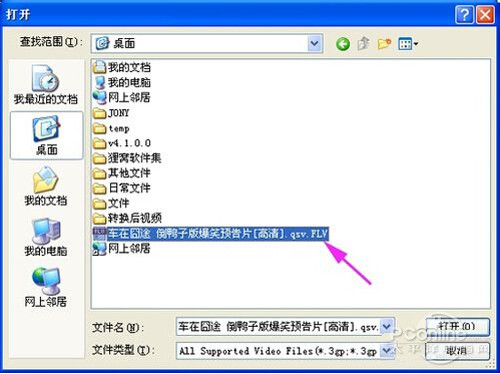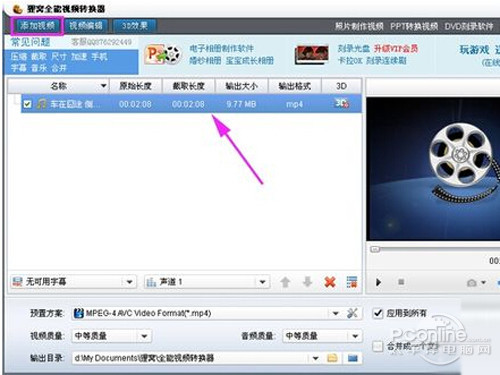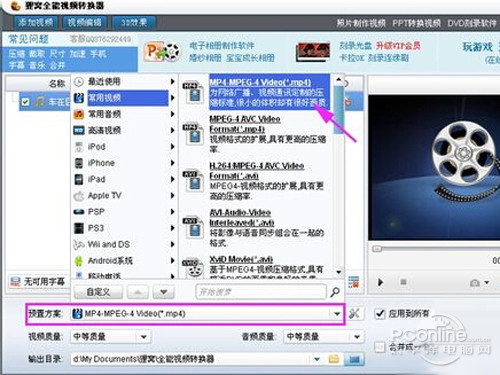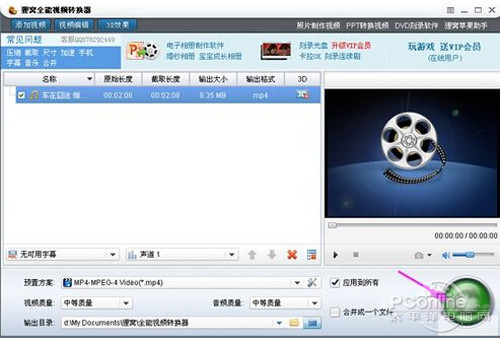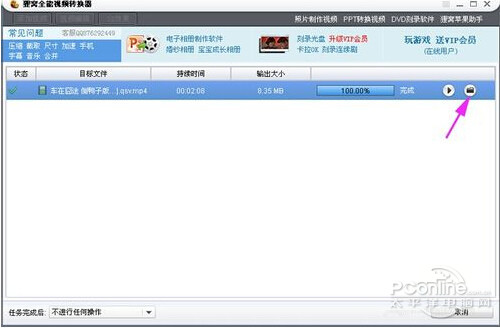qsv格式转换mp4
1、提取qsv格式:1)运行奇艺转换器。可以直接看到上面的添加视频,点击之后,就在存放qsv视频文件的文件夹上找到qsv格式文件,然后添加到转换器上。2)添加进来之后,可以看到视频文件存放在文件栏上。点击上方的开始转换按钮,那么这时qsv转换器就开始进行视频文件的提取转换格式啦。3)等到转换完成之后,就可以根据下方的输出文件夹路径上找到转换后提取的flv格式文件。或者也可以自定义设置输出文件夹的路径。等待完成。
2、转换成MP4格式:1)下载安装完成之后,运行转换器软件。在转换器的界面还有简单的操作向导,套趱咝鲞初次接触的朋友可以根据上面的步骤进行一步步操作。点击左上方视频添加按钮,之后就可以在上面设置存放的熠硒勘唏flv文件夹路径上,把视频添加到转换器上。2)把flv视频文件添加到转换器上之后。这时就可以选择要转换的MP4格式,点击下方预置方案,之后就会在弹出的菜单项上选择常用视频项就可以找到MP4格式啦。3)选好格式之后,就可以将视频文件格式进行转换啦。点击右下方的转换按钮,即可将文件开始转换啦。4)等待qsv转mp4完成之后,这时就可以在右边的打开目录上找到转换后的MP4文件。然后就可以将转换后mp4文件进行播放。
声明:本网站引用、摘录或转载内容仅供网站访问者交流或参考,不代表本站立场,如存在版权或非法内容,请联系站长删除,联系邮箱:site.kefu@qq.com。
阅读量:59
阅读量:38
阅读量:78
阅读量:26
阅读量:88